Ako vytvoriť počítačový prístupový bod Wi-Fi?
Často sú mnohí používatelia, ktorí majú káblové alebo bezdrôtové pripojenie k internetu, sú nastavené stlačením otázok o tom, ako vytvoriť počítač ako bod prístupu, ktorý by vám umožnil distribuovať internet priamo z počítača alebo notebooku, obchádzanie rôznych druhov Smerovače (smerovače a modely ADSL). Prečo potrebujete takéto akcie a ako vykonať potrebné nastavenia pomocou niekoľkých jednoduchých spôsobov systému Windows-Systems, potom zvážte. Nie všetky navrhované techniky sú vzájomne rovnocenné, ale budeme sa snažiť rozhodnúť, že z navrhovaných riešení je najjednoduchší a najprijateľnejší pre každého používateľa, ktorý s potrebnými konfiguráciami neznámych.
Prečo a ako vytvoriť prístupový bod?
Je potrebné vykonať rezerváciu, že ako príklad opísať niektoré riešenia budeme používať desktop verzie systému Windows nainštalovaných na stacionárnych počítačových termináloch a notebookoch. A veľký, na smartfóne alebo tablete s rovnakým operačným systémom Android, môžete tiež vykonávať takéto akcie, ale je to už samostatná konverzácia, pretože je to pevné, že je to úplne počítače.
A pred rozhodnutím o tom, ako urobiť počítačový bod prístupu, poďme si trochu myslieť, za to, čo je v skutočnosti všetko potrebné. Predstavte si najjednoduchšiu situáciu, keď váš domov má káblové pripojenie na internet, ale prístup k určitému zdroju je potrebný z iného počítača alebo mobilného zariadenia. No, nebudete neustále prepnúť kábel a vykonajte nové sieťové pripojenie na pripojených zariadeniach? To isté platí aj pre napríklad prípady, keď vás priatelia navštívia, a chcete im poskytnúť prístup k internetu alebo dokonca hrať nejakú hru cez sieť pomocou bezdrôtového pripojenia.
Majte na pamäti, že napriek jednoduchosti niektorých navrhovaných riešení musíte jasne pochopiť, že prístupový bod WiFi z počítača, ak v ňom nie je nainštalovaný príslušný bezdrôtový adaptér. Toto je hlavná podmienka.
Ako pripojiť WiFi Access Point v počítači pomocou štandardného systému Windows?
Takže teraz pozrime, aké opatrenia sa môžu vyžadovať, ak sa používajú na distribúciu, očakáva sa výlučne nástroje dostupné v samotných operačných systémoch. Vytvorenie prístupového bodu WiFi na počítači Windows XP nebude zvážiť zastaranenie tohto systému a poďme sa zastaviť pri siedmej modifikácii systému a vyššej. TRUE, niektoré metódy a programy pre XP môžu byť tiež použité.
Najprv musíte vytvoriť bezdrôtovú sieť. Táto technika je vhodná pre už k dispozícii káblové a bezdrôtové pripojenie. Po prvé, prejdite do sekcie správy siete a zdieľaného prístupu, ktorý je v štandardnom "ovládacom paneli". Vytvorenie prístupového bodu WiFi na počítači alebo notebooku pomocou k dispozícii je to dosť jednoduché.
Ak to chcete urobiť, musíte použiť vytvorenie nového pripojenia a z navrhovaných možností, vyberte "Počítačový počítač" Typ Wireless Connection Section. Po zobrazení konfiguračných nastavení by ste mali zadať ľubovoľné meno siete, nastaviť typ zabezpečenia na WPA2-Osobné, rovnako ako Nastavenie vlastného prístupového hesla na pripojenie na najmenej 8, ale nie viac ako 63 znakov. Po stlačení tlačidla pokračovania sa automaticky vytvorí prístupový bod WiFi cez počítač.
POZNÁMKA: Ak z nejakého dôvodu nebude vaša sieť určená alebo spojenie s ňou nie je možné, skúste zmeniť typ bezpečnostného systému z WPA na WEP (v tomto prípade bude potrebné vytvoriť nové 5-miestne heslo). Tiež pre typ bezpečnostného hesla nie je možné použiť vôbec. V tomto prípade bude potrebné nastaviť hodnotu otvorenej siete bez autentifikácie.
Ďalšie nastavenia
Teraz predpokladáme, že je vytvorený prístupový bod WiFi na počítači s Windows 7 alebo vyšším. V teórii, v tomto štádiu, môžete sa k nemu pripojiť. Je však potrebné skontrolovať možnosť prístupu.
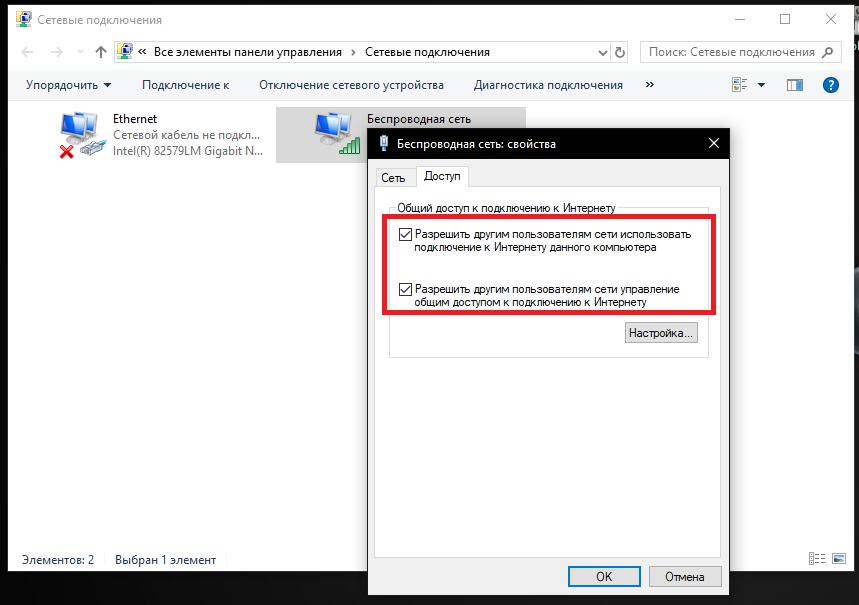
V vlastnostiach vytvoreného spojenia na karte Access, musíte označiť dva body týkajúce sa povolenia prístupu na internet prostredníctvom tohto počítača a možnosť kontroly pripojenia na pripojenie. Teraz je možné pripojiť k prístupovému bodu počas povoleného komunikačného relácie.
Ako vytvoriť počítač ako bod prístupu pomocou príkazového riadku?
Ďalšia, Avšak, trochu zložitejšia technika je použitie na rýchle vytvorenie pripojenia príkazového konzoly. Príkazový riadok sa musí vyvolať výlučne s právami správcu. Ako vytvoriť prístupový bod počítača pomocou tohto nástroja? Tiež dosť jednoduché!
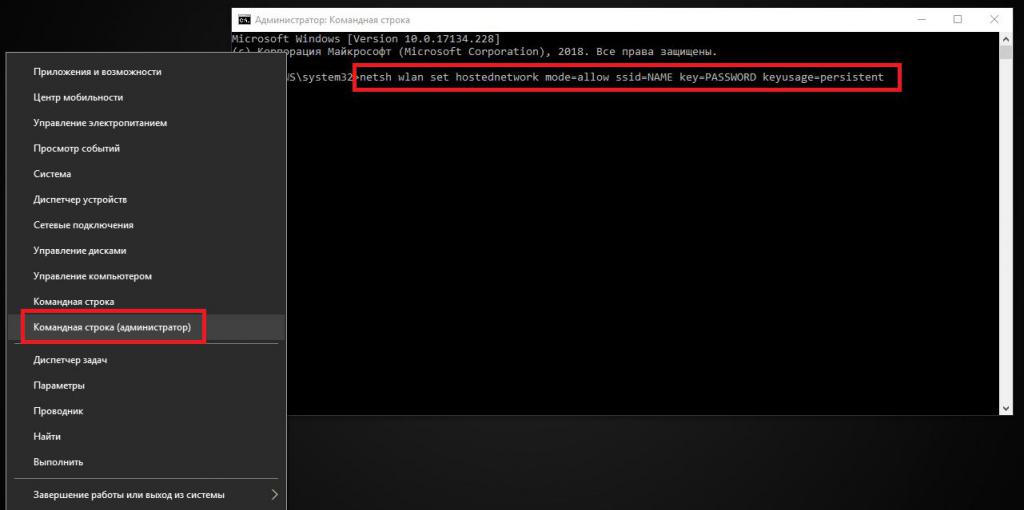
Ak to chcete urobiť, v konzole, musíte zadať príkaz "Netsh WLAN SET HostedNetwork Mode \u003d Povoliť SSID \u003d Názov Key \u003d Heslo KeyUsage \u003d Trvalé" (Samozrejme, bez úvodzoviek), v ktorom názov zodpovedá definovaným ľubovoľnemu menu Spojenie a heslo je 8-miestne kombinácia vo forme prístupu hesla k inštanovaniu pripojenia. Po tom, sieť je potrebné aktivovať, hovoriť NETSH WLAN Spustiť hostiteľský príkaz.
Po ukončení týchto akcií, ako v predchádzajúcom príklade je potrebné aktivovať vyššie uvedené povolenia. Ak potrebujete vypnúť, namiesto prevádzkovateľa štartu v druhom tíme, mali by ste zadať "Stop".
Hlavné problémy pri vytváraní prístupového bodu
Pokiaľ ide o niektoré nepríjemnosti pri použití opísaných spôsobov, je najdôležitejším problémom, že v prvom prípade je často situácia, keď sieť nie je definovaná. Okrem toho by sa počítače a mobilné zariadenia mali umiestniť vo vzdialenosti najviac 10 metrov od terminálu, na ktorom bol pôvodne vytvorený prístupový bod. Pre druhý prípad je hlavnou nevýhodou, že nie je vždy možné uložiť nastavenia na vytváranie a aktiváciu spojenia bez dodatočného zásahu používateľa. To znamená, že na zadanie príslušných príkazov bude mať vždy, keď chcete zabezpečiť distribúciu.
Používanie hotového súboru BAT
Niektorí špecialisti tu však nájdu. Do a veľké, v "Poznámkový blok" môžete vytvoriť špeciálny textový súbor s obsahom zobrazeným na obrázku nižšie, a potom ju uložte do formátu BAT, napríklad priamo na "Desktop" pre pohodlie rýchleho hovoru.
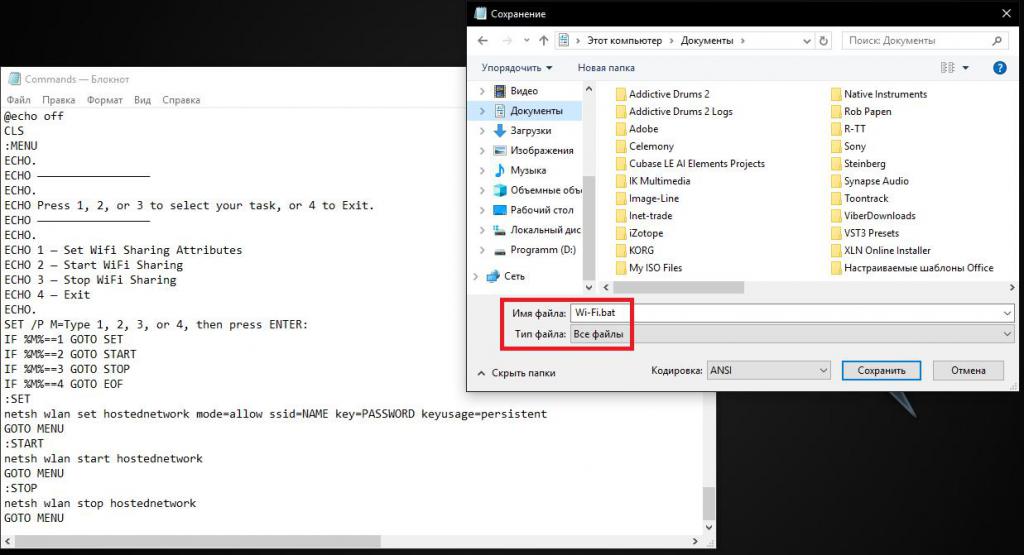
Opäť to bude musieť spustiť výlučne v mene administrátora. Ako možno vidieť z textu, vo spustiteľnom skripte používa názov siete a hesla, ale keď ho spustíte, máte výber požadovaného akcie. Aktivácia pripojenia v tomto prípade sa vykoná stlačením tlačidla s číslom 2 a vypnutie je trojnásobný.
Hot Spot v systéme Windows 10
Hovoriac, ako urobiť počítač WiFi Prístupový bod V desiatom modifikácii okien sa nemôžete uchýliť ku všetkým vyššie uvedeným metódam, pretože v samotnom systéme je vstavaný jedinečný nástroj vo forme mobilného horúceho miesta. Môžete ho zavolať cez menu Parameter s prechodom do časti siete a internetu.
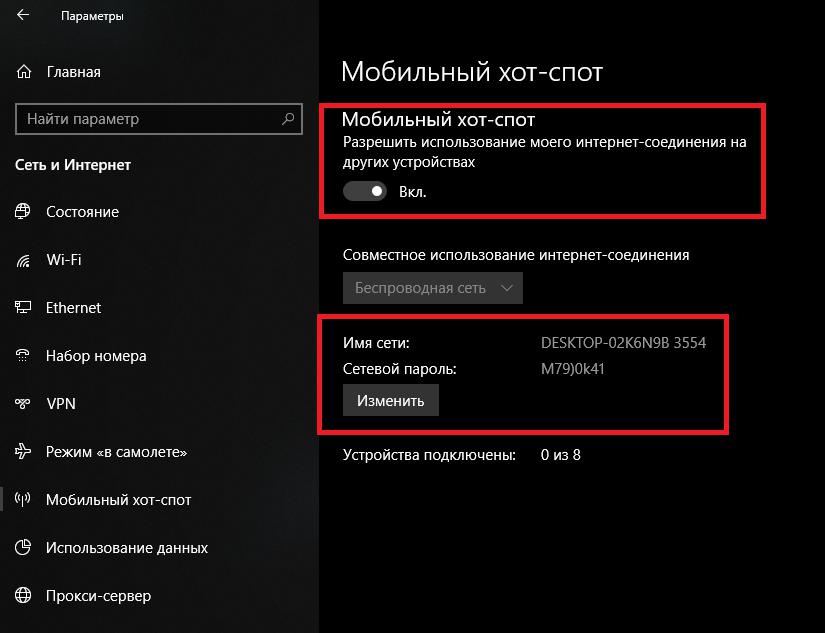
V nastaveniach je stačí len na prepnutie faderu do aktívnej polohy, ktorá umožňuje použitie aktuálneho pripojenia na internet, po ktorom ich možno použiť. Ak je to potrebné, môžete použiť predvolené nastavenia nastavenú štandardne (pripojenie pripojenia a hesla) kliknutím na príslušné tlačidlo pre toto. Mimochodom, pri použití je presne hotové akcie týkajúce sa zahrnutia dodatočných povolení, ako je opísané vyššie, je úplne nie je potrebné.
Nakoniec, ak nie ste spokojní so systémmi operačných systémov Windows, pre pohodlnejší a rýchly prístupový bod, môžete použiť softvér tretích strán.
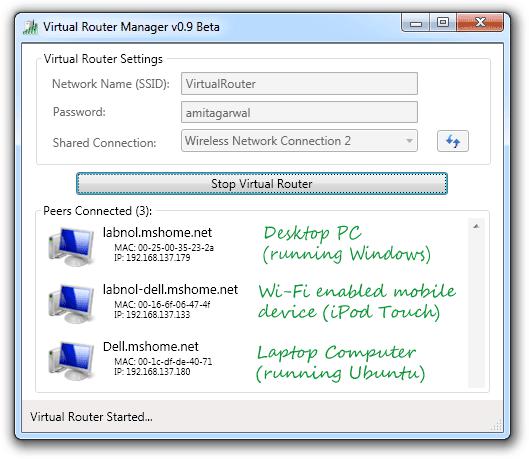
V programe, ktorý je, ako je vidieť z názvu, automaticky sa vytvorí určité potrebné pripojenie. Do a veľké, okrem zadania názvu a hesla, všetky akcie používateľa sa znižujú len na aktiváciu a vypnutie distribúcie.
Pripojiť hot spot pre
Táto aplikácia funguje takmer podobne ako predchádzajúca pomôcka a horúce miesto desiatej verzie systému Windows. Existuje však trochu viac akcií.
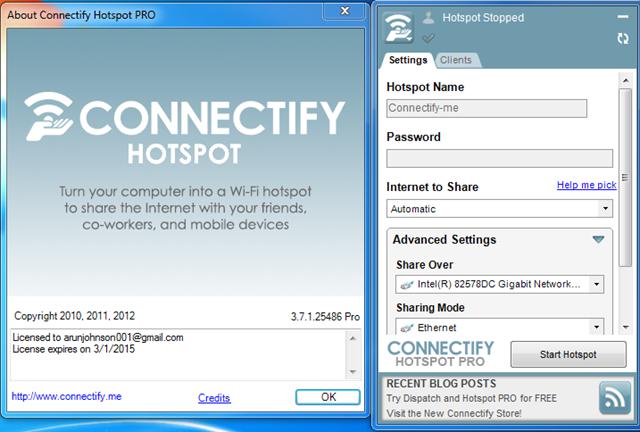
Okrem nastavenia názvu siete a hesla v špeciálnom zozname budete musieť vybrať sieťový adaptér ("železo" alebo virtuálne), z ktorého bude povolený prístup k pripojeniu. Pre spoľahlivosť ochrany škodlivého softvéru je tiež žiaduce použiť aktiváciu vstavaného firewallu. Ak chcete aktivovať a odpojiť prístup, používajú sa rovnaké rýchle ovládacie tlačidlá.
Záver
Zostáva zhrnúť vyššie uvedené. Ako mnohí, pravdepodobne, použitie aplikácií tretích strán, aby sa rýchlo vytvorili a ovládať prístupový bod, vyzerá oveľa jednoduchšie a atraktívne riešenie, pretože hlavné automatické nastavené parametre nie je možné zmeniť. Ak nie sú takéto programy na ruke, optimálna možnosť bude vytvorenie súboru BAT spustiteľného skriptu. Ale všetci, ktorí používatelia, ktorí pracujú s desiatkou modifikáciou okien, sú na manipulácii, ktoré sa majú otvoriť na otvorenie bezdrôtového pripojenia, nemôžu ani premýšľať o tom, pretože hot spot poskytuje jednoduchú konfiguráciu a vynikajúcu kvalitu komunikácie. Je samozrejmé, že pre všetky bezdrôtové adaptéry, vrátane inštalovaných zariadení a virtuálnych zariadení, musíte mať správne nainštalované ovládače (najlepšie najnovšie). Ak chcete aktualizovať, ak náhle takýto problém vzniká, uchýliť sa k pomoci aktualizácie riadiaceho softvéru pomocou operačného systému pomocou operačného systému je úplne voliteľné, pretože automatické aktualizačné programy, ako je booster Driver, poskytujú efektívnejší výsledok, aktualizáciu vodičov absolútne Všetky zariadenia, a to len z oficiálnych zdrojov výrobcov zariadení a vývojárov ovládačov, len to, že úplne eliminujú prenikanie škodlivých kódov vo forme rôznych vírusov.









